Vault 應用程式是一款熱門的隱私保護工具,可協助用戶在Android手機上隱藏照片、影片和私人檔案。然而,有時用戶會意外刪除 Vault 中的重要檔案、重設手機或卸載應用,導致意外的資料遺失。
如果您想知道“我可以從 Vault 應用程式恢復已刪除的檔案嗎?”,不用擔心。本指南提供了幾種經過測試的解決方案,無論您是否有備份,都可以從 Vault 應用程式還原已刪除的檔案。
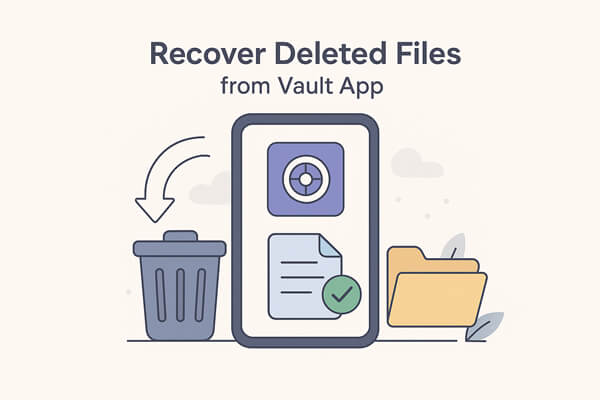
是的,大多數情況下可以。從 Vault 應用程式中刪除檔案後,它們可能不會立即從手機儲存空間中清除。相反,它們會被標記為“不可見”,並且可以恢復,直到新資料覆蓋它們為止。
恢復的可能性取決於:
功能強大的Android資料恢復工具(例如Coolmuster Lab.Fone for Android可以幫助使用者從Android手機記憶體和 SD 卡中 擷取已刪除或遺失的聯絡人、簡訊、照片、影片、音樂、通話記錄、文件等。它還可以用作 Vault 文件恢復程序,幫助您從Android手機上的 Vault 應用程式恢復已刪除的文件,例如照片和影片。
Android版 Lab.Fone 的更多功能
如何從Android手機上的 Vault 應用程式恢復已刪除的檔案?
只需3個簡單的步驟,您就可以使用此Android資料恢復軟體從Android手機上的Vault應用程式中恢復遺失和刪除的檔案。請下載並安裝此程序,然後按照以下步驟操作:
01啟動Android版 Lab.Fone,並使用 USB 連接線將Android手機連接到電腦。然後,程式將偵測到已連接的Android裝置。

02所有可以恢復的內容將按類別顯示,您可以選擇資料類型以允許程式掃描手機記憶體。

03選擇您想要恢復的Android手機上遺失的Vault文件,然後按一下「恢復」按鈕將其儲存到您的電腦上。

您還可以觀看下面的教程視頻,以更直觀地了解該過程。
如果您在檔案被刪除之前啟用了 Vault 雲端備份,那麼您很幸運。 Vault 應用程式提供了便捷的雲端備份和復原功能,使用者可以檢索先前備份到雲端的隱藏照片、影片和其他私人檔案。這是恢復已刪除 Vault 檔案最簡單、最安全的方法之一,無需 root 權限或第三方軟體。
以下是使用雲端備份還原已刪除的 Vault 檔案的方法:
步驟 1. 在您的Android手機上啟動 Vault 應用程式。請確保使用與備份檔案時相同的 Vault 帳戶或電話號碼登入。
步驟2. 點選右上角的選單圖標,前往「雲端備份」。然後,選擇“恢復”選項。該應用程式將自動連接到Vault雲端伺服器並顯示所有可用的備份記錄。
步驟3. 如果您有多個備份,請選擇資料遺失之前建立的備份。您可以預覽或選擇要還原的特定類別,例如照片、影片或文件。
步驟4. 點選「恢復」按鈕開始。在此過程中,請確保您的裝置保持連接到穩定的Wi-Fi網路。該應用程式將下載您的備份檔案並將其還原到Vault應用程式的私人資料夾中。
大多數隱藏手機檔案的鎖定應用程式可分為兩種類型:
如果您的文件使用加密隱藏,除非您使用專業的解密應用程序,否則恢復的可能性非常低。但是,如果您的檔案隱藏在帶點的資料夾中,您可以依靠檔案總管(例如 ES 檔案瀏覽器)輕鬆找到並還原它們。
ES 檔案瀏覽器可以顯示隱藏檔案。運行後,您可能會看到所有隱藏或已刪除的檔案。如果沒有,您可以按檔案類型搜索,例如,照片搜尋 .jpeg,影片搜尋 .mp4。
請依照以下步驟使用 ES 檔案總管恢復已刪除的 Vault 照片和影片:
步驟1.安裝並啟動ES File Explorer檔案管理器。
步驟2. 前往「設定」並啟用「顯示隱藏檔案」選項。然後,返回主目錄並蒐索名為 .My security 的資料夾。打開它,您將看到許多名稱類似於“24ad4ca5”的檔案。

步驟3.點擊“搜尋”>“進階選項”,將大小設定在10KB - 10MB之間(取決於您的影片大小),然後選擇“所有檔案”,然後點擊“搜尋”。
步驟4. 搜尋完成後,您將找到多個具有不同副檔名的檔案。嘗試將它們作為圖像或視訊打開。
步驟5. 最後,使用多重命名工具將檔案副檔名變更為.jpg或.mp4。完成這些步驟後,將恢復的Vault照片和影片移至自訂資料夾以確保其安全。
除了使用第三方工具外,Vault 應用程式本身也可能提供內建恢復選項,用於取消隱藏或恢復已刪除的照片和影片。一些類似的應用,例如 App Lock 或 Gallery Vault,也提供「資料恢復」功能,讓使用者可以直接在應用程式內恢復遺失的檔案。
以下是透過 Vault 或 App Lock 恢復已刪除或隱藏檔案的方法:
步驟 1. 在您的Android手機上啟動 Vault 應用程序,然後前往照片或影片。
第 2 步。點擊“選單”圖示並選擇“管理照片或影片”。
步驟3.選擇您想要恢復的所有已刪除的照片或視頻,然後點擊“恢復”。
步驟4.最後,按一下「確定」進行確認,您選擇的檔案將恢復到您的Android裝置。
步驟 1. 在您的Android裝置上開啟 App Lock 或 Gallery Vault,然後使用您的主密碼登入。
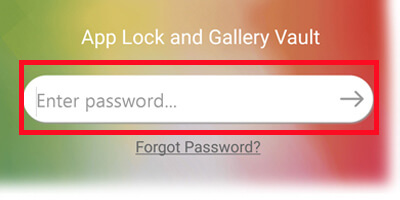
第 2 步。滑動開啟選單,點擊“設定”,然後選擇“資料恢復”。
步驟3.選擇要恢復的文件,應用程式將自動恢復它們。
恢復的成功率取決於應用程式資料是否被覆蓋或清除。如果內建復原功能失敗,您可以嘗試使用Coolmuster Lab.Fone for Android作為替代方案來擷取已刪除的檔案。
如果上述方法都無效,您可以考慮嘗試透過 Vault 伺服器還原已刪除的檔案(前提是您的 Vault 應用程式支援雲端或伺服器同步)。某些 Vault 類型的應用程式會自動將您的隱藏資料同步或備份到遠端伺服器以確保安全。
雖然這不是標準的恢復方法,但當您的資料不再在本地可用時,它可以作為一種臨時的解決方法。
您可以按照以下步驟嘗試透過 Vault 伺服器恢復資料:
步驟 1. 設定或登入連結到您的應用程式的 Vault 伺服器帳戶(如果存在)。
步驟 2:在您的電腦或 Web 儀表板上安裝或開啟 Vault Server 工具。
步驟 3. 從伺服器還原舊備份,選擇包含遺失檔案或照片的版本。
步驟 4. 將復原的檔案從 Vault 伺服器下載到本機。
步驟 5. 將它們重新匯入到您的主 Vault 應用程式中以再次保護它們。
注意:此程序僅還原 Vault 資料的舊版本,可能無法還原完全相同的資料夾結構。恢復的檔案匯入後將顯示為新項目。
遺失 Vault 應用程式中的私人照片或影片可能會令人沮喪,但如您所見,恢復仍然是可能的。根據 Vault 應用隱藏和儲存檔案的方式,您可以嘗試多種解決方案,例如透過內建復原功能進行還原、檢查雲端備份以及使用 ES 檔案總管探索隱藏資料夾。
但是,如果這些手動或應用程式內選項不起作用,那麼使用像Coolmuster Lab.Fone for Android這樣的專業恢復程式是您的最佳選擇。這款工具可以深度掃描您的Android存儲,檢測隱藏或刪除的 Vault 數據,並安全地將其恢復,無需複雜的設定。
相關文章:
如何使用智慧方法從 Google Drive 恢復已刪除的文件





